RAM miktarı nasıl belirlenir. Bilgisayarınızda ne kadar RAM olduğunu nasıl öğrenebilirsiniz?
RAM, ister bilgisayar ister dizüstü bilgisayar olsun, herhangi bir PC'de önemli bir rol oynar. Cihazınızda ne kadar RAM bulunduğu, performansına bağlıdır. Ancak her kullanıcı, bilgisayarının ne kadar bellek kullanabileceğini bilmez. Bugünkü yazımızda sizlere bu sorunun cevabını nasıl bulacağınızı anlatacağız.
Cihazınızda ne kadar RAM olduğunu öğrenmek için hem ek yazılımları hem de standart Windows araçlarını kullanabilirsiniz. Çeşitli seçeneklere bakacağız.
Yöntem 1: AIDA64
Bir bilgisayara bağlı tüm ekipmanı görüntülemenizi ve tanılamanızı sağlayan en ünlü programlardan biri. Bu, bilgisayarları hakkında olabildiğince çok şey öğrenmek isteyenler için harika bir çözüm. Ayrıca bu ürünü kullanarak işletim sistemi, kurulu yazılım, ağ ve üçüncü taraf bağlı cihazlar hakkında bilgi edinebilirsiniz.

Yöntem 2: Piriform Speccy
Bir PC'nin tüm donanım ve yazılım bileşenleri hakkındaki bilgileri görüntülemek için başka bir popüler, ancak zaten ücretsiz olan programdır. Oldukça basit bir arayüze sahiptir, ancak aynı zamanda kullanıcıların sempatisini kazanan güçlü bir işlevselliğe sahiptir. Bu ürünle ayrıca kurulu RAM miktarını, türünü, hızını ve çok daha fazlasını öğrenebilirsiniz: sadece programı çalıştırın ve uygun ada sahip sekmeye gidin. Açılan sayfa kullanılabilir hafıza hakkında detaylı bilgi verecektir.

Yöntem 3: BIOS üzerinden görüntüleme
En uygun yol değil, ama aynı zamanda olması gereken bir yer var - bu, cihazın BIOS'u aracılığıyla özelliklerin görüntülenmesidir. Her dizüstü bilgisayar ve bilgisayar için belirtilen menüye girme yolları farklılık gösterebilir ancak en yaygın tuş vuruşu seçenekleri şunlardır: F2 Ve Silmek PC önyüklemesi sırasında. Web sitemizde, çeşitli cihazlar için BIOS'a girme yöntemlerine ayrılmış bir bölüm bulunmaktadır:
Sonra denilen noktayı bulmak için kalır "Sistem belleği", "Bellek Bilgileri" veya kelimeyi içeren başka bir varyant Hafıza. Orada kullanılabilir hafıza miktarını ve diğer özelliklerini öğreneceksiniz.

Yöntem 4: Sistem Özellikleri
En kolay seçeneklerden biri: RAM dahil bilgisayarınızın ana özelliklerini açıkladığı için sistem özelliklerine bakın.

Yöntem 5: Komut satırı
Ayrıca kullanabilirsiniz Komut satırı ve RAM hakkında daha ayrıntılı bilgi edinin. Bunu yapmak için, aracılığıyla konsolu başlatın. Aramak(veya başka bir yöntem) ve oraya aşağıdaki komutu girin:
wmic MEMORYCHIP, BankLabel,DeviceLocator,Capacity,Speed'i alır

Şimdi her seçeneğe daha ayrıntılı bakalım:
- Banka Etiketi- burada karşılık gelen RAM şeritlerinin bağlı olduğu konektörler;
- Kapasite belirtilen çubuk için bellek miktarıdır;
- Cihaz Bulucu- yuvalar;
- Hız— ilgili modülün performansı.
Yöntem 6: "Görev Yöneticisi"
Sonunda, hatta "Görev Yöneticisi" yüklü bellek miktarını gösterir.

Gördüğünüz gibi, dikkate alınan tüm yöntemler oldukça basit ve sıradan bir PC kullanıcısının gücü dahilinde. Umarız bu sorunu çözmenize yardımcı olmuşuzdur. Aksi takdirde, sorularınızı yorumlara yazın, en kısa sürede cevaplayalım.
En az bir kez bilgisayarlarının RAM boyutunu iki veya daha fazla artırmanın zevkini yaşayan kullanıcılar, daha fazla bellek, bilgisayarın daha hızlı çalıştığından emindir. Ancak, "daha fazla bellek - daha hızlı bilgisayar" kuralı her zaman işe yaramaz. Belirli bir değerden sonra etki azalır ve sonra tamamen kaybolur. Şimdi bir bilgisayara teorik olarak ne kadar bellek yüklenebileceğini ve uygulamaların ve işletim sisteminin en iyi şekilde çalışması için gerçekten ne kadarının gerekli olduğunu anlamaya çalışalım.
Ne kadar bellek takılabilir?
32 bit sistemler için teorik sınır 3+ gigabayttır. 64 bitlik bir sistem teorik olarak 16,8 milyon terabayt ile çalışabilir!
Günümüzde programlar büyük miktarda bellekle çalışacak şekilde optimize edildiğinde, RAM disk çekiciliğinin bir kısmını kaybeder. Ve bir elektrik kesintisi sırasında üzerindeki tüm verilerin kaybolacağını düşünüyorsanız, o zaman evde böyle bir sanal sürücü oluşturma fikri artık geçerli değil.
Bu nedenle, bir ev bilgisayarı için en uygun bellek miktarı 8 GB'dir. Bu durumda, bellek çubukları, onlara yatırdığınız parayı haklı çıkaracaktır.
Ve "Boş hafıza ile ne yapmalı?" Sorusuna en iyi cevap. modern işletim sistemleri için kulağa şöyle geliyor: “İşe karışma!”. Onlar. sadece hafızayı rahat bırakın - sistemin kendisi onu nasıl daha iyi kullanacağını bilir, sadece programlarla ve oyunlarla çalışın.
Hafıza çalışmasına dair pek çok noktayı ortaya çıkaran yazıya mutlaka dikkat edin.
RAM miktarı aynı anda çok sayıda programı kullanmanıza izin veriyorsa, bu harika çünkü programları kapatmaya başvurmadan bunlar arasında hızla geçiş yapabilirsiniz.
Birçok kişi şu soruyu soruyor: bilgisayar RAM'inin türü nasıl bulunur? Ama sordukları tek soru bu değil. Doğru RAM'in nasıl seçileceği, ne kadar RAM'im olduğu, hangi modda çalıştığını nasıl öğreneceğiniz - tek kanallı veya çift kanallı ve hangi satın alma seçeneğinin en kabul edilebilir olacağı - bir soruyu sık sık duyabilir veya görebilirsiniz. 8 GB çubuk mu yoksa iki adet 4 GB çubuk mu? Bugün bu yazımızda tüm bu noktaları incelemeye çalışacağız.
RAM tipini nasıl öğrenebilirim?
RAM hakkında gerekli bilgileri, örneğin RAM frekansı, boyutu, türü bulmak istiyorsanız, bu genellikle modülün kendisinde işaretlenir, eğer bu orada değilse, o zaman ve hakkında bilgi aramanız gerekecektir. Bazen zor ve uzun.
- Birkaç şeyi açıklamak istiyorum. işlemcin varsa Intel Core i3, i5 veya i7, o zaman RAM denetleyicisinin işlemcide bulunduğunu ve daha önce anakartın kuzey köprüsünde olduğunu bilmelisiniz. Bu nedenle, Intel Core işlemciler varsa tüm RAM modülleri onlar tarafından kontrol edilir.
- Şimdi başka bir önemli nokta. Yukarıdakilerden, artık anakartınızın hangi RAM frekansını desteklediği önemli değil, işlemcinizin hangi RAM frekansını desteklediğine bakmanız gerekiyor. Örneğin, Intel Core i3, i5 ve i7 işlemciler aşağıdaki RAM özelliklerini destekler: PC3-8500 (DDR3- 1066 MHz), PC3-10600 (DDR3- 1333 Mhz), PC3-12800 (DDR3- 1600 MHz). Bu frekanslar, RAM'in çalışacağı frekanslardır. Anakart, diyelim ki 2400 MHz frekansı destekliyorsa, bu önemli değil.
- Kilitsiz çarpanı olan bir işlemciniz varsa, bu, "" harfinin olduğu zamandır. İLE", Örneğin, Intel Core i7 6700K, bu, RAM çubuklarının en yüksek frekansta, örneğin 1866 MHz veya 2400 MHz çalışacağı anlamına gelir. Hız aşırtmalı bir işlemcide, RAM 2400 MHz'de çalışabilir. RAM çubuklarını maksimum frekansa ayarlarsanız ve çarpanı kilitli bir işlemciniz varsa, en iyi ihtimalle RAM 1600 MHz frekansta çalışır veya bilgisayar hiç önyükleme yapmaz. Bu nedenle RAM seçerken her zaman bu noktalara dikkat edin.
Aşağıdaki ekran görüntüsünde, üzerine bazı bilgilerin yazıldığı bir RAM çubuğu görüyoruz, bunu nasıl okuyabiliriz?
İşte atamalar:
- 4 cigabayt- 4GB RAM.
- 1Kx8- bu, Rank'tır - bu, modülün yongalarının birçoğu veya tümü tarafından oluşturulan bir bellek alanı anlamına gelir. Örneğin, 1Rx8, tek taraflı bellek sıralaması, 2Rx8 ise çift taraflı anlamına gelir.
- Çubuk, DDR2 veya DDR3 türünü göstermez, ancak bir bant genişliği vardır - PC3-12800. PC3, yalnızca DDR3 tipi için geçerli olan Tepe Bant Genişliği anlamına gelir. (PC2 olsaydı, DDR2 tipine ait olurdu).
Gördüğünüz gibi, bu RAM çubuğu DDR3 tipine sahip ve bant genişliği PC3-12800. 12800 sayısı 8'e bölünmelidir, sonra elde edersiniz 1600 MHz, RAM frekansıdır.
Diğer RAM türleri hakkında daha net hale getirmek için bir standart spesifikasyon tablosu.

Başka bir RAM modülüne bakalım.

Örnekte, RAM'in kapasitesinin olduğunu görüyoruz. 4 CİGABAYT, tip DDR3 ve verim PC3-10600. 10600 sayısını sekize bölün ve 1333 MHz frekansı elde edin.
Aslında, görünüşte RAM türünü nasıl belirleyeceğimizi bulduk.
Türüne bağlı olarak tüm RAM şeritlerinin pedlerin boyutuna ve kesiklerin konumuna göre farklılık gösterdiğini belirtmekte fayda var. Böylece, bunun için tasarlanmamış bir yuvaya bir RAM modülü takamazsınız. Diyelim ki bir DDR3 modülünüz var. DDR2 yuvasına takmak artık çalışmayacaktır.
İşte her şeyi açıkça gösteren bir diyagram:

Modül hakkında pratik olarak hiçbir gerekli bilgi yoktur ve onu kaldırırsanız garanti kaybedilir. Neyse ki, ihtiyacımız olan her şeyi modülün adına göre belirleyebiliriz.

Diyelim ki bize adında bir modül verildi. Kingston KHX1600C9D3X2K2/8GX. Bu modülün adındaki her özellik şu anlama gelir:
- KHX1600– modül frekansı 1600 MHz'dir.
- C9- Zamanlamalar (ne kadar küçüklerse, RAM o kadar hızlı çalışır) 9-9-9.
- D3– DDR3 tipi
- 8GX- RAM miktarı 4 GB'dir. Sonunda, X harfi, XMP profili için destek anlamına gelir.
Hiçbir şey belirleyemediyseniz veya orada tamamen farklı bilgiler yazıyorsa, o zaman arama motorunda hafıza çubuğu adına gidebilir ve gerekli bilgileri belirleyebilirsiniz. RAM türünü de belirleyebilirsiniz. Size bilgisayarın tüm bileşenleri hakkında ayrıntılı olarak gösterecektir.

Farklı frekanslarda RAM koymak mümkün mü?
Çıtalardaki RAM frekansının eşleşmesi gerektiğini söylüyorlar, aslında bu bir ön koşul değil. Anakart, tüm modüllerin frekansını en yavaş çubuğa ayarlayacaktır. Bazen, bilgisayar farklı RAM frekanslarıyla kararsız olabilir.
Anakartın desteklediğinden daha yüksek bir frekansta RAM modülleri kurmak mümkün müdür?
RAM modüllerinin işlemciniz ve ana kartınız tarafından desteklenmesi gerektiğini unutmamalısınız. 1866 Mohs veya hatta 2400 MHz frekanslı modüller kurduysanız ve anakart 1600 MHz'i destekliyorsa, en iyi durumda, modül 1600 MHz frekansta çalışacaksa ve en kötü durumda modül çalışacaktır. 1866 MHz'de, ancak bilgisayar genellikle yeniden başlatılır, her türlü hata görünür, mavi ekranlar. Bu durumda, frekansı manuel olarak 1600 MHz olarak ayarlamanız gerekecektir.
Zamanlamalar nedir?
RAM zamanlamaları, işlemcinin RAM'e ne sıklıkta eriştiğini belirler. Seviye 2 önbelleğe sahip 4 çekirdekli bir işlemciniz varsa, işlemci zaten daha az RAM'e eriştiği için büyük zamanlamalara özellikle dikkat etmemelisiniz. Zamanlamalar bellek modüllerine göre değişebilir. Anakart yine de zamanlamayı en yavaş modüle ayarlayacaktır.
Çift kanal çalışması için ne gereklidir?
Yeni bellek modülleri satın almadan önce, anakartın özelliklerini çok detaylı bir şekilde incelemelisiniz. Genellikle tüm bunlar kendisine sunulan belgelerde bulunabilir, yoksa anakartın resmi web sitesinde bulabilirsiniz. Modern anakartlar çoğunlukla çift kanal modunu destekler.

Anakart üzerindeki yuvaların farklı renklerde olması çift kanallı çalışmayı desteklediği anlamına gelir. Böylece, aynı renk yuvalarına aynı özelliklere sahip iki RAM takabilirsiniz.
Bak, belki matın. kart çift kanal modunu destekler, daha sonra daha fazla RAM satın alabilirsiniz. Unutmayın, şeritler özelliklerde aynı olmalıdır.
Çift kanal ve tek kanal modu arasındaki fark nedir?
Bir metin düzenleyicide çalışmak veya internette gezinmek gibi bir bilgisayarda normal işler yaparsanız, o zaman pek bir fark görmezsiniz, ancak güçlü, modern oyunlar oynarsanız, render yaparsanız, Adobe Photoshop'ta çalışırsanız, o zaman kesinlikle farkı Hisset.Not! Farklı boyutlarda RAM modülleri takarsanız, çift kanal modu onlar için çalışmaya devam edecektir. Diyelim ki bir çubuk 1 GB ve ikinci 2 GB, ardından Anakart 1 GB çubuk için çift kanal modunu tamamen etkinleştirir ve ikinci çubuk için de 1 GB, geri kalan 1 GB hacmi tek olarak çalışacaktır. kanal modu.
RAM'im tek kanallı mı yoksa çift kanallı modda mı?
Bunu belirlemek için özel bir yardımcı program indirmeniz gerekir. CPU-Z. Çalıştırın ve sekmeye gidin "Hafıza", işte noktayı görüyoruz "#Kanal" bu önemli Çift. Bu, RAM'in çift kanal modunda çalıştığı anlamına gelir. olsaydı Bekar, o zaman tek kanallı bir mod olacaktır.

Üç kanallı bir mod da var - Üçlü Mod, ancak nadiren kullanılır.
Hangisi daha iyi çalışır, çift kanal modunda iki adet 4 GB modül mü yoksa tek kanal modunda bir adet 8 GB modül mü?
Oldukça tartışmalı bir konu, ancak bazı gözlemlerle, bilgisayarda normal çalışma sırasında hiçbir fark olmayacağı ve büyük grafikler ve video düzenleyiciler kullanıldığında farkın farkedileceği, bizim durumumuzda iki adet 4 GB'lık çubuğun daha hızlı çalışacağı ortaya çıktı. .
Farklı hacimlerde, frekansta bellek modülleri kurmak mümkün müdür?
Hepsi bu kadar, herhangi bir sorunuz varsa, yorumlarda sorun.
Bilgisayarın RAM miktarı veya rasgele erişim belleği (RAM), en önemli özelliklerinden biridir. Bilgisayarın yeterince güçlü bir işlemcisi olsa bile, ancak bellek miktarı yoğun kaynak kullanan uygulamaları çalıştırmak için yeterli değilse, bu, performansı hemen etkileyecek ve bu da önemli ölçüde azalacaktır. Durum, her yazılım güncellemesinde, kural olarak, kullanılan bilgisayar kaynaklarına olan gereksinimlerin artmasıyla daha da kötüleşir.
Bu nedenle, er ya da geç, kullanıcıların bir sorusu var - gerekirse hacmini artırmak için bir bilgisayarın RAM'i nasıl bulunur?
Modern bilgisayarlardaki RAM miktarı gigabayt (GB) cinsinden ölçülür. Bilgisayarınızda yüklü olan RAM miktarını kontrol etmek için aşağıdakileri yapın.
Windows XP'de
- "Başlat" düğmesine ve beliren menüye tıklayın, "Bilgisayarım" öğesine sağ tıklayın. Aynı şey, üzerinde "Bilgisayarım" kısayolu varsa masaüstünde de yapılabilir.
- Sağ tıkladıktan sonra, "Özellikler" öğesinin seçildiği bir bağlam menüsü görünecektir.
- Açılan pencerede, bilgisayarla ilgili temel bilgileri içerecek olan "Genel" sekmesine gidin: işlemci ve RAM miktarı hakkında bilgiler.
Windows Vista ve Windows 7'de
Mac OS X'te
Sol üst köşedeki Apple simgesini () tıklayın ve açılan menüden Bu Mac Hakkında'yı seçin. Ne kadar RAM'e sahip olduğu da dahil olmak üzere bu bilgisayar hakkında en önemli bilgileri alabileceğiniz bir pencere açılacaktır.

Linux'ta
Linux'ta toplam bilgisayar RAM miktarını "Sistem" - "Yönetim" bölümünden sistem monitörünü çalıştırarak veya terminalde aşağıdaki komutu çalıştırarak öğrenebilirsiniz:
kedi /proc/meminfo
Everest, CPU-Z, Sandra Sisoft gibi üçüncü taraf bilgisayar tanılama yardımcı programlarını kullanarak veya bilgisayarın BIOS'una girerek de RAM verilerini görüntüleyebilirsiniz. Bilgisayar açılmazsa, RAM'ini yalnızca bellek modüllerinin etiketlerindeki yazılara bakarak ve bunlara erişerek belirleyebilirsiniz.
Mevcut bilgisayar RAM miktarına ilişkin verilere dayanarak, onu artırmanın ve kaynak yoğun görevlerde performansı artırmanın yollarını ana hatlarıyla belirleyebilirsiniz. 32 bit sistemlerde RAM miktarını arttırırken 3.0-3.5 Gigabyte RAM'den fazlasını adresleyemediklerini unutmayınız.
Bilmemek Bilgisayarda ne kadar RAM olduğunu nasıl görebilirim? veya dizüstü bilgisayar? Bu yazıda size bunu nasıl yapacağınızı göstereceğiz.
Bilgisayarınızda ne kadar RAM olduğunu farklı şekillerde görebilirsiniz. Kasayı açabilir ve yalnızca ne kadar RAM olduğunu değil, aynı zamanda çıta sayısını da öğrenebilirsiniz. Sistem biriminde takılı olan ana karta bağlı olarak bir veya birkaç çıta olabilir. Örneğin, üç RAM çubuğu veya iki veya başka bir sayı için yuvalar olabilir, her yuvaya farklı miktarlarda belleğe sahip çubuklar takabilirsiniz. Örneğin iki yuvaya 1 GB'lık şeritler takılabilir, sonuç olarak bilgisayarın 2 GB RAM'e sahip olacağı ortaya çıkacaktır. Bunları çıkarabilir ve yerine 2 GB'lık çubuklar takabilirsiniz, ardından RAM zaten 4 GB olacaktır. Bilgisayarınızdaki RAM'i kendiniz değiştirebilirsiniz, asıl önemli olan maksimum hacmin ne kadarını desteklediğini bilmektir. Değiştirme işlemi zor değil, bilgisayarı açmanız, çubuğu üst ve alt taraftaki mandallardan çıkarmanız ve çekip çıkarmanız ve yerine yenisini takmanız gerekiyor. Küçük hacimli iki çubuğunuz varsa, o zaman bir tane daha kapasiteli takabilirsiniz, yani PC'nizde ne kadar ihtiyacınız olduğunu seçebilirsiniz.
RAM'i bir dizüstü bilgisayarda da görebilirsiniz, bilgisayardan biraz farklıdır ve herkes değiştiremez. Dizüstü bilgisayar daha kompakt bir şekilde monte edildiğinden, değiştirme için bir uzmanla iletişime geçmek daha iyidir, aynı zamanda size RAM'i daha geniş bir miktarda destekleyip desteklemediğini söyleyecektir. Bir bilgisayarda veya dizüstü bilgisayarda RAM'in nasıl değiştirileceğine dair ekran görüntüleri yayınlamamanız gerektiğini düşünüyorum, İnternet bu tür bilgilerle dolu, bunun ayrıntılı olarak gösterildiği bir video bile bulabilirsiniz. Size sadece nasıl öğreneceğinizi anlatacağız ne kadar RAM yüklü cihazınızda.
Bilgisayarınızda veya dizüstü bilgisayarınızda ne kadar RAM olduğunu nasıl öğrenebilirsiniz?
şimdi görelim Bilgisayarda ne kadar RAM yüklü olduğunu nasıl öğrenebilirim?. Örneğimizde Windows 8 işletim sistemine sahip bir laptop kullanıyoruz, bilgisayarda her şey aynı. Windows'un diğer sürümlerinde benzer adımlar olmalıdır, aşağıda Windows XP'de yüklü RAM miktarını bulmanın bir yolu vardır.
Fare imlecini sağ taraftaki ekranın köşelerinden birine yönlendirerek yandaki menüyü çağırıyoruz.
Açılan menüde dişli şeklinde "Ayarlar" ı seçin.
Ardından, "bilgisayar bilgisi" ni seçin.
Ve yüklü RAM miktarı da dahil olmak üzere bilgisayarla ilgili tüm temel bilgileri görüyoruz. Aşağıda ekli ekran görüntüsüne bakın, içinde RAM ile ilgili bilgileri vurguladım.
Bilgisayarla ilgili bilgileri, yalnızca Windows 7 veya 8 için değil, Windows XP için de uygun olan başka bir şekilde de açabilirsiniz.
Masaüstünde, açılan pencerede "Bilgisayarım" veya "Bu Bilgisayar" kısayoluna tıklayın, boş bir alana farenin sağ düğmesine tıklayın (mutlaka boş bir alana ve herhangi bir pakete veya başka bir şeye değil) ) ve yukarıdaki resimde gösterilen bilgilerin aynısını görecek ve ayrıca bilgisayarınızda veya dizüstü bilgisayarınızda ne kadar RAM olduğunu öğreneceksiniz.
Gördüğünüz gibi, karmaşık bir şey yok, herhangi bir kullanıcı bilgisayarında ne kadar RAM olduğunu kolayca öğrenebilir.
- Umarım bu makale size yardımcı olmuştur ve ihtiyacınız olan bilgiyi bulmuşsunuzdur.
- Makaleye geri bildirim, yorum, faydalı tavsiye veya ek bırakırsanız seviniriz.
- Yararlı ipuçları paylaşmak ve karşılıklı yardım sağlamak için büyük bir istek.
- Belki de diğer kullanıcıların sorunlarını çözmeye yardımcı olacak tavsiyenizdir!
- Duyarlılığınız, karşılıklı yardımınız ve faydalı tavsiyeleriniz için teşekkür ederiz!
 Sabit sürücü çöktü - bilgileri kurtarmanın nedenleri ve yolları
Sabit sürücü çöktü - bilgileri kurtarmanın nedenleri ve yolları Windows 8'de birden çok hesap oluşturma
Windows 8'de birden çok hesap oluşturma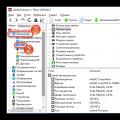 Bilgisayarınızda ne kadar RAM olduğunu nasıl öğrenebilirsiniz?
Bilgisayarınızda ne kadar RAM olduğunu nasıl öğrenebilirsiniz?